WordPress não envia email? Se você está tendo problemas com o envio de e-mails pelo WordPress – por exemplo, envio de formulários ou outras comunicações – geralmente é devido a problemas com a configuração de seu servidor. Confira o que fazer através do nosso site.
Sumário
O que Fazer Quando WordPress Não Envia Email?
Como muitas aplicações web, o WordPress usa a função PHP ()mail para distribuir e-mails e, em um servidor configurado corretamente, o recurso deve funcionar perfeitamente sem a necessidade de configuração do usuário.
Entretanto, os hosts do servidor podem colocar restrições temporárias ou permanentes no uso do ()mail PHP para reduzir o spam automatizado. Se seu e-mail WordPress não estiver sendo enviado, mude para SMTP (Simple Mail Transfer Protocol) em vez disso.
WordPress Não Envia Email: Opção 1

Use os servidores SMTP de sua conta de e-mail
Baixar, instalar e ativar o plugin WP Mail SMTP a partir do repositório WordPress.
Uma vez ativado, clique no link Configurações (ou Configurações > Link de e-mail na barra lateral) para configurar o plugin.
Digite seu endereço de e-mail e nome e, na seção Mailer, assegure-se de que a opção Enviar todos os e-mails WordPress via SMTP está selecionada. Em Opções SMTP, complete a configuração usando suas configurações de servidor de e-mail. Você pode encontrá-las indo até Meu cPanel no Painel de Controle e clicando no botão Contas de e-mail.
Opção 2: Usar servidores de e-mail Google SMTP
Se o WordPress não envia email ainda, a segunda opção utiliza uma conta Gmail gratuita do Google e dos servidores SMTP da empresa. Dirija-se ao site do Gmail e crie uma conta. As seguintes etapas de configuração funcionam com contas Gmail ou Google Apps gratuitas.
- Uma vez que você tenha sua conta Gmail configurada, baixe e instale o plugin Gmail SMTP a partir do repositório de plugins do WordPress.
- Uma vez ativado, vá para Configurações > Gmail SMTP para configurar o plugin.
- Para autorizar sua instalação do WordPress a usar os servidores de e-mail do Google, você deve criar um conjunto de credenciais seguras. Primeiro abra uma nova janela/aba do navegador e visite console.developers.google.com. Faça o login com os detalhes de sua nova conta Gmail ou outra conta Google.
- Clique no link Meu projeto na parte superior da tela e, no painel que aparece, clique no botão Adicionar (+) para criar um novo projeto.
- Crie um nome para o projeto (qualquer nome serve) e clique no botão Criar para prosseguir.
- Na barra lateral, clique em Painel, depois clique no link Habilitar APIs e Serviços na parte superior da tela.
- Encontre e selecione o link Gmail APIs, listado em G Suite APIs.
- Na parte superior da tela, se você vir um link Habilitar, clique nele para prosseguir. Agora precisamos criar credenciais de acesso para uso com a API do Gmail. Selecione Credenciais na barra lateral, depois clique no botão Criar credenciais.
- No menu que aparece, selecione OAuth client ID.
- Na tela Tipo de Aplicação, selecione Aplicação Web e depois clique no botão Criar. Para criar um ID de cliente OAuth, é necessário primeiro definir um nome de produto. Digite um nome, depois volte para o painel de controle do administrador do WordPress.
- Copie o conteúdo do campo URI Redirecionado Autorizado para o campo relevante da API do Gmail Criar página de ID de cliente.
- Agora clique no botão Criar. Um conjunto de credenciais de cliente OAuth será exibido na tela.
- Copie e cole o ID do cliente e o Client Secret na página de configurações do plugin.
- Proceda para configurar as demais configurações do plugin.
Endereço de e-mail da OAuth: O endereço de e-mail que será usado para autenticação SMTP. Este deve ser o mesmo e-mail usado no Console do Google Developers.
- Do endereço de e-mail: O endereço de e-mail que será exibido ao enviar um e-mail.
- Do Nome: O nome que será exibido ao enviar um e-mail.
- Tipo de Criptografia: A criptografia que será usada ao enviar um e-mail (seja TLS/SSL). Por padrão, ele deve ser definido como TLS.
- Porta SMTP: A porta que será usada ao enviar um e-mail. Se você escolher TLS, ela deve ser configurada para 587. Para SSL use a porta 465 em seu lugar.
- Clique em Save Changes (Salvar mudanças) para prosseguir. Clique no botão Grant Permission que aparece.
Digite suas credenciais de conta Gmail para autorizar a conexão.
Verifique se o status de seu SMTP agora é Connected. Agora você pode prosseguir para a guia Test Email para experimentar a nova conexão de e-mail.
Para mais perguntas, ou se você precisar de ajuda do motivo pela qual o seu WordPress não envia email, deixe seu comentário!